Ошибка при попытке скопировать загрузочные файлы в Windows 11/10
Если вы получаете сообщение об ошибке « Сбой при попытке скопировать загрузочные файлы(Failure when attempting to copy boot files) », этот пост может помочь вам решить проблему. BCDBoot — это утилита командной строки, которая используется для настройки загрузочных файлов, поэтому при включении компьютера она знает, откуда загружаться или где находится Windows . Инструмент также используется для восстановления системного раздела или меню загрузки, а также для настройки компьютера на загрузку с виртуального жесткого диска.
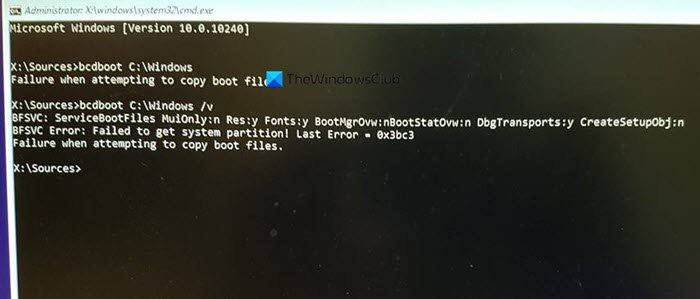
Сбой при попытке скопировать загрузочные файлы
Известно несколько способов решить эту проблему, и иногда проблема может быть связана с разницей UEFI или BIOS . Убедитесь, что за этим следует кто-то, кто знает, как технически управлять вещами на компьютере.
- Сделать раздел активным
- Проверьте, есть ли у вас BIOS или UEFI
- Исправьте MBR или перестройте его
Сценарий здесь заключается в том, что вы пытаетесь скопировать загрузочные файлы либо в активный раздел на основном жестком диске, либо пытаетесь создать загрузочные записи на USB -накопителе или в разделе. Делая это, это терпит неудачу. Если есть что-то еще, что вызывает проблему, лучше использовать команду восстановления.
1] Установить раздел как активный
Раздел, на который будет скопирован файл, должен быть активным. Когда компьютер запускается, он сначала ищет активный раздел, а затем находит загрузочные файлы. Используйте следующую команду, чтобы сделать раздел активным с помощью инструмента diskpart. Вы можете использовать эту команду из расширенного восстановления(Recovery) или из самой Windows , когда делаете это для USB - накопителя.
diskpart select disk 0 list partition select partition Z active exit
При выполнении команды list partition обратите внимание на номер раздела, на котором установлена Windows . В приведенной выше команде Z — это раздел, в котором доступна Windows . Затем выполните команду bcdboot, чтобы скопировать файлы.
2] Проверьте, есть ли у вас BIOS или UEFI.
Многое зависит от того, UEFI у вас или BIOS . Когда вы загружаетесь в расширенное восстановление, команда по умолчанию настроена на работу с ним. Поэтому, если вы загружаетесь в BIOS , но упоминаете UEFI в команде, это приведет к указанной ошибке.
Многие из нас просто копируют команду и запускают ее, но это второстепенные вещи, которые важны. Поэтому, если есть путаница, и вы не уверены, какой компьютер, т . е. UEFI или Legacy , используйте следующую команду.
bcdboot c:\windows /s Z: /f ALL
Здесь Z — буква тома системного раздела, и для этого нужно использовать /s. Параметр /f указывает тип прошивки. Вы можете использовать BIOS или EFI , если вы уверены.
3] Исправить MBR и восстановить BCD

Если вы столкнулись с этим внезапно и ничего не сделали, кроме как включили ноутбук, то, вероятно, загрузочная запись нуждается в исправлении. Вы можете исправить MBR(fix the MBR) и перестроить BCD(Rebuild BCD) , чтобы решить проблему. Это можно сделать, загрузившись в расширенное восстановление с помощью загрузочного носителя Windows 10.
В расширенном режиме восстановления(Advanced Recovery) выберите Troubleshoot > Advanced > Command Prompt . И выполните следующие один за другим. Он самовосстановится и позволит Windows загрузиться в обычном режиме.
bootrec /fixmbr bootrec /fixboot bootrec /scanos bootrec /rebuildbcd
Мы также предлагаем сделать резервную копию MBR(backup MBR) или создать диск восстановления системы. (System Recovery Disk.)В случае, если произойдет что-то подобное, вам не нужно бежать за диском восстановления Windows(Windows Recovery Disk) . Чтобы создать диск восстановления системы в Windows , найдите « RecoveryDrive.exe » и следуйте указаниям мастера.
MBR Backup & HDHacker — это две бесплатные программы, которые помогут вам сделать резервную копию и восстановить MBR и загрузочный сектор(Boot Sector) .
Я надеюсь, что за постом было легко следить, и вы смогли решить проблему с сообщением об ошибке.
Related posts
Windows 10 застрял на Welcome screen
BitLocker Setup не удалось экспортировать магазин BCD (Boot Configuration Data)
Удалить Quality or Feature Update, когда Windows 10 не загружается
operating system version несовместим с Startup Repair
Please Формат USB drive как одиночный FAT partition: Boot Camp Assistant
Hard Drive не отображается на Boot Menu
Установка не удалась в SAFE_OS phase во время BOOT operation
Как загрузить Windows в UEFI or BIOS firmware
Windows 10 не загружается после восстановления System
Мера Boot Time в Windows с Windows Boot Timer
SSD находится в BIOS, но Windows 10 не загружается от нее
Как изменить Boot order в Windows 10
Восстановление, Fix, Repair Master Boot Record (MBR) в Windows 10
Как использовать Avast Boot Scan, чтобы удалить Malware из Windows PC
Как Time Boot и выполнить Boot Trace в Windows 10
Защитите свой компьютер Master Boot Record с MBR Filter
Error 0211: Keyboard не найден на компьютере Windows 10
Microsoft Surface не включится, начать или пробуждаться от Sleep
Отсутствует работает System не Found error в Windows 11/10
Back UP & Restore Boot Sector & MBR с HDHacker
